Daum PotPlayer是一款非常好用且強大的視頻播放器,這款軟件可以說幾乎是支持任何類型的播放格式。軟件的界面看上去非常的整齊簡潔,基本上我們所常用的功能都很只管的體現在界面上。而且軟件附帶的專業解碼器,可以讓你不用擔心音視頻再過播放的過程中出現任何問題,這也是這款播放器受人青睞的原因。快來試試Daum PotPlayer吧!
軟件介紹
Daum PotPlayer是有KMPlayer的作者所編寫的播放器,所以我們能在PotPlayer上看到很多的KMPlayer的影子,可以說是在其基礎上改進和添加了大量的東西,所以說PotPlayer是更加優秀的。PotPlayer簡化了KM的附帶解碼器,播放的高清視頻也是更加的順暢,因為其DXVA硬件解碼和多線程解碼這兩項功能。可以說它雖然很小巧很簡潔,但是內心卻是無比的強大,用一句話來說就是短小而精悍。當然它在美觀上面也是有很大的空間,他可以加載用戶添加的皮膚,你可以從網上找到幾百種的皮膚,讓播放器變得更美觀更具個性。總之,這樣一款優秀的瀏覽器,你值得擁有。
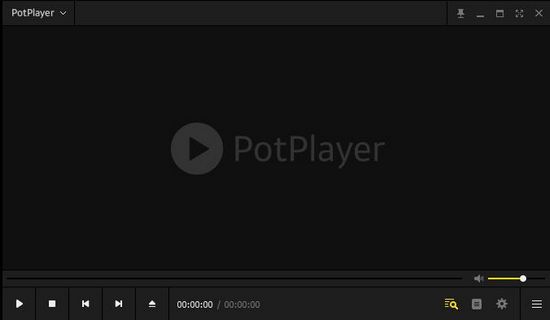
像Daum PotPlayer這么優秀的視頻播放器還有很多,為了方便用戶們可以挑選自己喜歡的視頻播放器,這里小編就將這些視頻播放器進行了整理,如果不滿意Daum PotPlayer,可以從下面的表格中挑選自己中意的視頻播放器。
軟件功能
1.徹底禁用自動更新功能,否則更新后語言會變回韓文
2.設置CPU優先級別為正常,減少資源占用
3.禁用下一次啟動使用默認設置
4.添加VC7運行庫文件,避免部分系統下可能無法運行POT的問題
5.修復XP系統下,PotPlayer設置界面字體可能出現的怪異問題
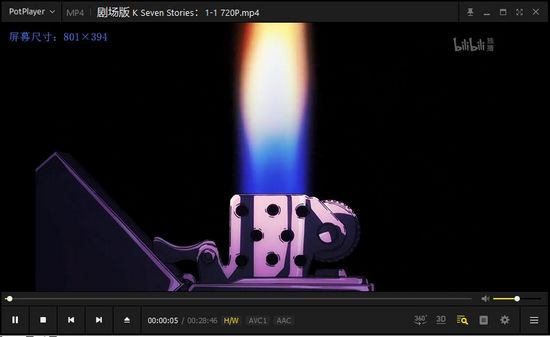
6.優化設置選項(詳見更新說明)
7.添加4款音效插件,默認啟用Enhancer音效插件
8.默認僅集成并啟用本人修改的暴風影音2009經典皮膚,需要其它皮膚者請從網盤下載
9.采用自解壓格式打包制作,可直接安裝,亦可解壓后運行綠化批處理使用
使用方法
右擊播放器窗口,從彈出的右鍵菜單中依次選擇“打開”項,此時將展開“打開”子菜單項,從中選擇相應的子項即可實現視頻的播放操作。
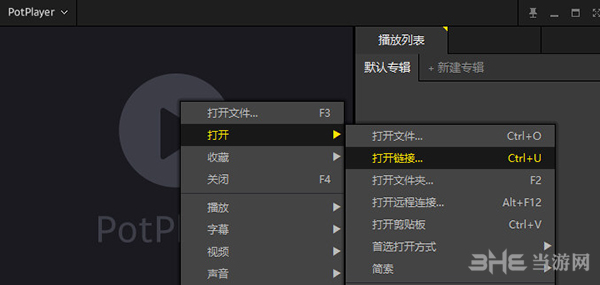
如圖所示,當我們選擇“打開鏈接”項時,將彈出如圖所示的窗口,在此直接粘貼要播放的視頻文件地址,點擊“確定”即可進行在線視頻觀看操作。
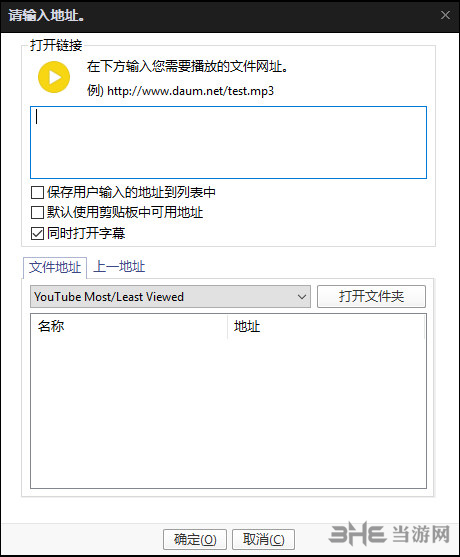
在播放列表下方的添加也可以添加視頻,可以選擇添加單一音視頻文件,也可以選擇文件夾進行批量添加。
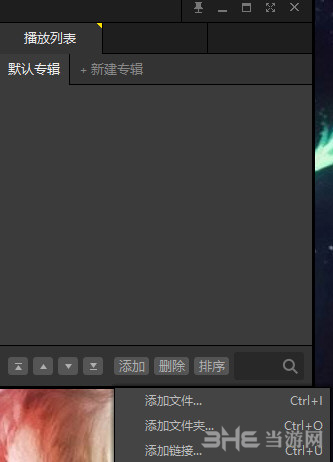
軟件配置
PotPlayer雖然小巧兒簡潔,但是其具有非常自由的定制和個性化能力,小編這里提供一些基本的配置和播放配置提供大家參考
1.按F5可以打開設置菜單,將基本選項的啟始欄設置成下圖中所示,這里的自動更新最好把它關掉,自動更新后語言可能會變成韓文,再換回來還是挺麻煩的
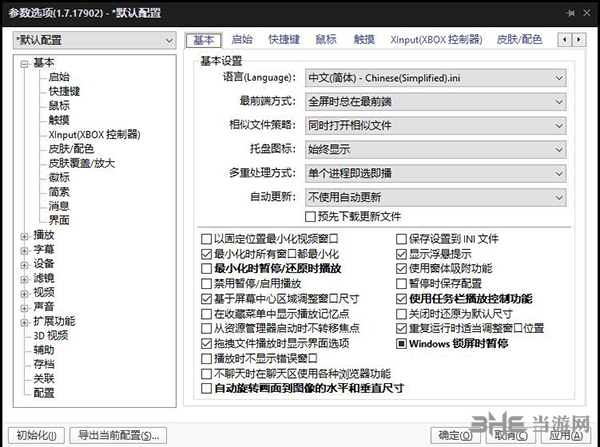
2.這是播放選項設置,這里要把記憶音視頻播放位置勾起來,這樣下次再啟動的話,音視頻就會自動跳轉至之前播放的位置
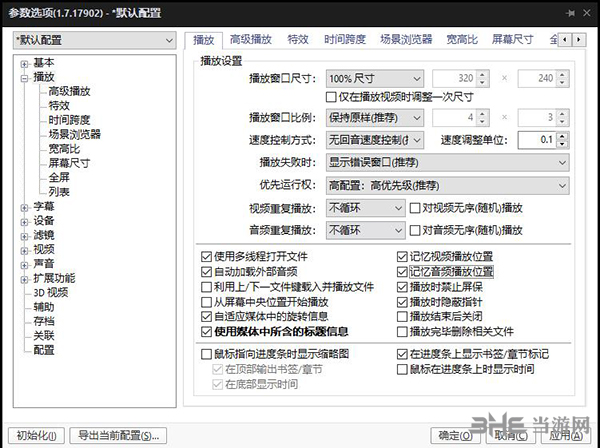
3.在時間跨度菜單欄中,我們把紅框處的勾選取消掉,因為不取消可能會導致快進的時候會不按時間跳動
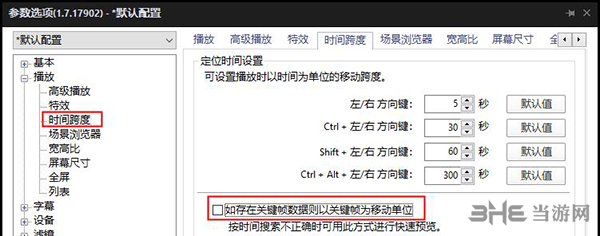
4.如果想使用自己下載的皮膚的話,我們需要先把皮膚的方式改為Direct3D 9
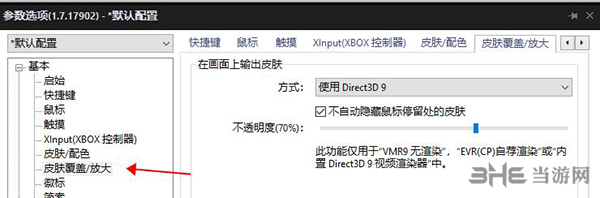
5.然后把下載過來的批復文件放在安裝目錄下的Skins文件夾下(安裝目錄/PotPlayer/Skins)
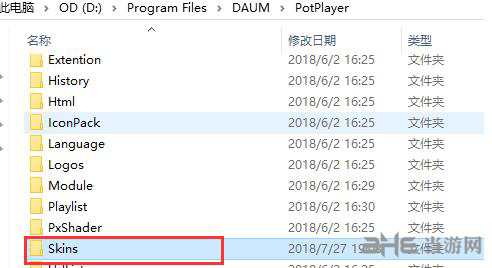
6.在重新打開設置在皮膚/配色選項欄中選擇新的皮膚就可以了。
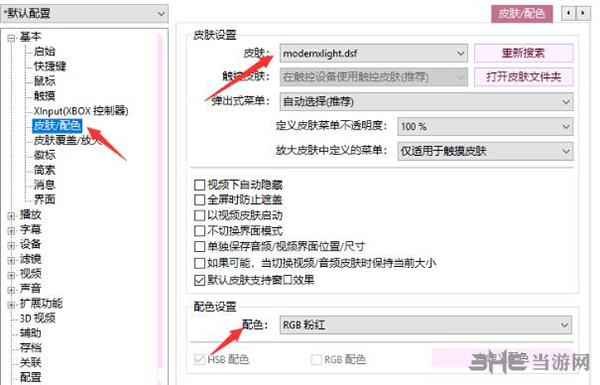
怎么截屏
1.在播放器的視頻區域中單機鼠標右鍵,出現選項卡,移動到視頻子菜單中
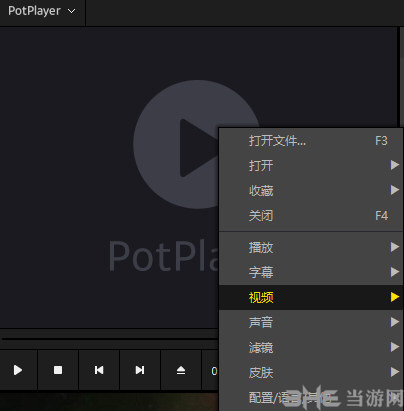
2.然后再視頻選項卡里面,把鼠標先移動到【圖像截取】--->然后【截存當前實畫面】這一項。這樣就可以進行截屏了
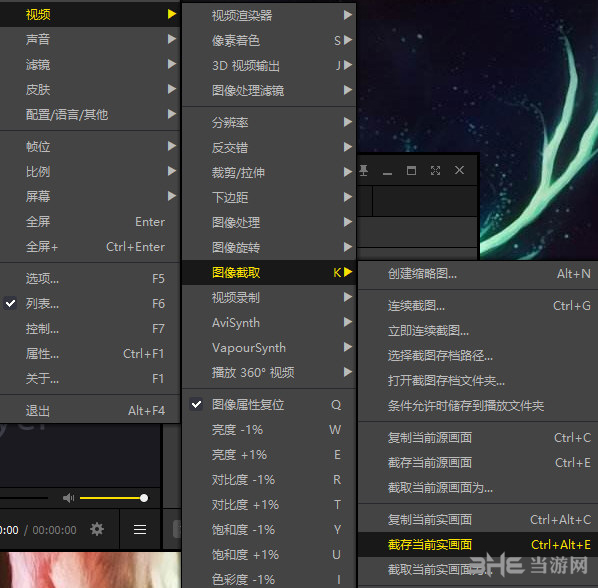
3.當然我們可以看到右邊是有快捷鍵的,就是說我們只需要按鍵盤上的Ctrl+Alt+E鍵就可以進行截圖了

4.我們截取的截圖默認是放在C:\Program Files\DAUM\PotPlayer\Capture中,也可以按下方圖中的路徑去自定義改變截圖放置位置
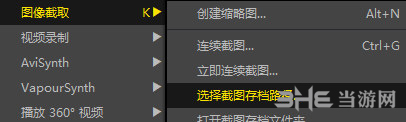
怎么倍速播放
1.首先在視頻播放狀態,點擊右下角的齒輪圖標,打開【控制窗口】
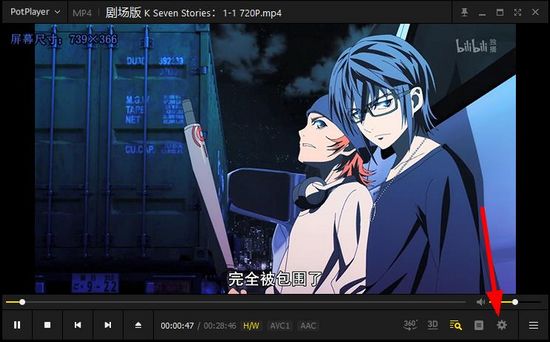
2.然后選擇【播放標簽】,在里面你就可以通過不斷的點擊【減緩】和【加快】來實現倍速播放,不過這個減速和加速是沒有具體數值顯示,所以用戶只能根據自己的感覺來判斷當前倍速播放是否合適。

怎么截取視頻
1.首先我們需要將視頻播放到自己想要截取的部分,然后暫停視頻

2.接著在視頻上右鍵,依次點擊【視頻→視頻錄制→錄制視頻】
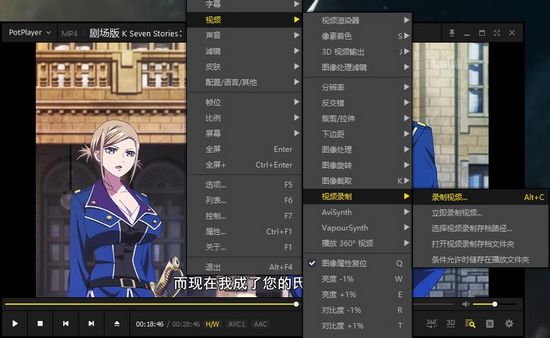
3.接著在錄制視頻窗口根據自己的喜好進行設置,例如截取視頻的儲存位置,視頻格式等等
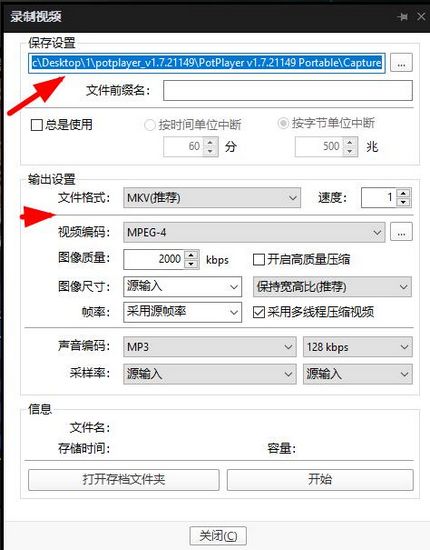
4.設置完畢之后,先將視頻處于播放狀態,再點擊【開始】
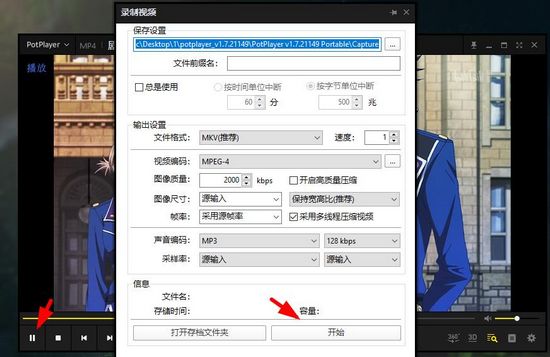
5.最后你可以在【信息】一覽查看自己的視頻錄制情況,點擊【停止】之后,就可以將你的視頻內容截取出來了
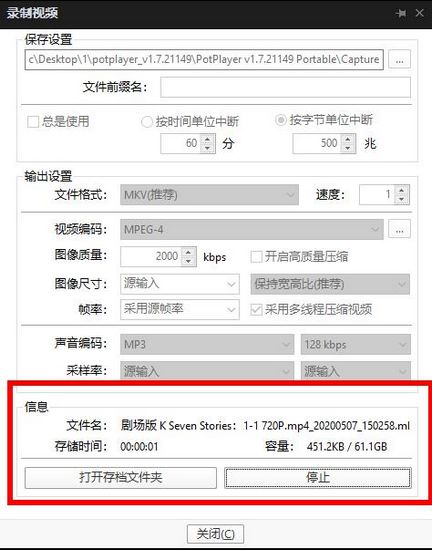
怎么補幀
1.直接使用快捷鍵【F5】打開【參數選項】,然后將【倍幀】勾選起來,就可以簡單的實現補幀
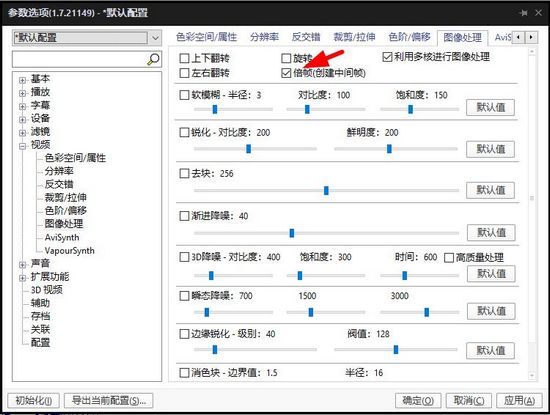
包含皮膚
180個POT皮膚\0-Mi-X-Mp.dsf
180個POT皮膚\0-Mini.dsf
180個POT皮膚\0_airplay.dsf
180個POT皮膚\0_JA_S.dsf
180個POT皮膚\0_JA_S_V2.dsf
180個POT皮膚\0_JetAudio_8_Silver.dsf
180個POT皮膚\0_JetAudio_8_Silver_W.dsf
180個POT皮膚\0_JetAudio_Silver.dsf
180個POT皮膚\0_JetAudio_v5.dsf
180個POT皮膚\0_JetAudio_v5_tab.dsf
180個POT皮膚\0_kmplayer.dsf
180個POT皮膚\0_Pot_Default.dsf
180個POT皮膚\0_PowerDVD_mini.dsf
180個POT皮膚\0_splayer.dsf
180個POT皮膚\0_splayer_V2.dsf
180個POT皮膚\0_Storm_pot.dsf
180個POT皮膚\0_wmp12_new.dsf
180個POT皮膚\0_wmp12_V3.dsf
180個POT皮膚\0_XMP-Gray_mini.dsf
180個POT皮膚\0_XMP-Gray_mini_W.dsf
180個POT皮膚\1_Pot_Default_mini.dsf
180個POT皮膚\1_Pot_Default_mini.dsf.dsf
180個POT皮膚\Abysmal Blue(WindowFrame).dsf
180個POT皮膚\Abysmal Blue.dsf
180個POT皮膚\Airplaya w. Time.dsf
180個POT皮膚\Airplaya.dsf
180個POT皮膚\Alienware.dsf
180個POT皮膚\AMP_Mini.dsf
180個POT皮膚\AMP_Mini3.dsf
180個POT皮膚\BSP-M.dsf
180個POT皮膚\BW.dsf
180個POT皮膚\Caesar Port.dsf
180個POT皮膚\Caesar.dsf
180個POT皮膚\Caesar系統邊框.dsf
180個POT皮膚\Cin_c-Mini.dsf
180個POT皮膚\Dark Skin eng.dsf
180個POT皮膚\Default.dsf
180個POT皮膚\Default_new.dsf
180個POT皮膚\DNO_basic_by_Pixeez.vlt
180個POT皮膚\eDark Port 2.dsf
180個POT皮膚\eDark Port NoFrame 2 (1).dsf
180個POT皮膚\eDark Port NoFrame 2.dsf
180個POT皮膚\Enkel 2.dsf
180個POT皮膚\Enkel.dsf
180個POT皮膚\fl2_en.dsf
180個POT皮膚\FL2_Mini.dsf.dsf
180個POT皮膚\GOM2_Mini.dsf
180個POT皮膚\GR8SKN.ksf
180個POT皮膚\huizhen-JetAudio_8_Silver.dsf
180個POT皮膚\JetAudio_8_Silver.dsf
180個POT皮膚\JetAudio_Silver.dsf
180個POT皮膚\JetAudio_v5_tab.dsf
180個POT皮膚\K-Amp5.ksf
180個POT皮膚\KantarisA-S_Mini.dsf
180個POT皮膚\KantarisA_Mini.dsf
180個POT皮膚\KantarisJ-S3_Mini.dsf
180個POT皮膚\KL3_Mini.dsf
180個POT皮膚\kmp1_en.dsf
180個POT皮膚\kmp2_en.dsf
180個POT皮膚\KMPot 2 Black.dsf
180個POT皮膚\KMPot 2 White.dsf
180個POT皮膚\KMPot.dsf
180個POT皮膚\KMP_Mini.dsf
180個POT皮膚\KMP_Mini4.dsf
180個POT皮膚\KMP_Mini_550_tab.dsf
180個POT皮膚\Kopio.dsf
180個POT皮膚\Mac 7 Port.dsf
180個POT皮膚\Mac 7.dsf
180個POT皮膚\Minimalistic.dsf
180個POT皮膚\Minimalistic_TpFrame.dsf
180個POT皮膚\Mix6_Mini.dsf
180個POT皮膚\movist_inspirit_port_by_dlind87-d31jzkb.dsf
180個POT皮膚\Nothing.dsf
180個POT皮膚\OldDefault.dsf
180個POT皮膚\original_en.dsf
180個POT皮膚\original_new_en.dsf
180個POT皮膚\Perilla leaf.dsf
180個POT皮膚\plaintea.dsf
180個POT皮膚\PotMini.dsf
180個POT皮膚\PotPlayer Dark.dsf
180個POT皮膚\PotPlayer.dsf
180個POT皮膚\potplayer_movist_inspirit_port_by_dlind87-d31jzkb.dsf
180個POT皮膚\pot_en.dsf
180個POT皮膚\PowerDVD_mini.dsf
180個POT皮膚\PurpleRound.dsf
180個POT皮膚\QQ-Black_Mini.dsf
180個POT皮膚\QQ-MaiD_Mini.dsf
180個POT皮膚\QQ-PotPlayer-win.dsf
180個POT皮膚\qqblack_en.dsf
180個POT皮膚\qqblue_en.dsf
180個POT皮膚\QQMini.dsf
180個POT皮膚\QQPlayer_0422.dsf
180個POT皮膚\QQ_0417.dsf
180個POT皮膚\QQ影音 藍系列.dsf
180個POT皮膚\QQ影音 黑系列.dsf
180個POT皮膚\QT_Mini.dsf
180個POT皮膚\QVOD-Red_Mini.dsf
180個POT皮膚\Real_Mini.dsf
180個POT皮膚\Real_MiniSP.dsf
180個POT皮膚\Rhino_Mini.dsf
180個POT皮膚\rukin_AMP_Mini.dsf
180個POT皮膚\rukin_BW.dsf
180個POT皮膚\rukin_Cin_Mini.dsf
180個POT皮膚\rukin_JetAudio.dsf
180個POT皮膚\rukin_KL_Mini.dsf
180個POT皮膚\rukin_KMPlayer2.dsf
180個POT皮膚\rukin_KMP_Mini.dsf
180個POT皮膚\rukin_PotMiniList.dsf
180個POT皮膚\rukin_QQ_Black.dsf
180個POT皮膚\rukin_TabLister.dsf
180個POT皮膚\rukin_TMT3_Mini.dsf
180個POT皮膚\rukin_VLC_Mini.dsf
180個POT皮膚\rukin_Zom6_Mini.dsf
180個POT皮膚\SABLE (1).dsf
180個POT皮膚\SABLE mod.dsf
180個POT皮膚\Sable.dsf
180個POT皮膚\Sable_BPL - 簡體.dsf
180個POT皮膚\Sable_New (1).dsf
180個POT皮膚\Sable_New.dsf
180個POT皮膚\SABLE修.dsf
180個POT皮膚\Sparkle.dsf
180個POT皮膚\splayer_V2.dsf
180個POT皮膚\TabList.dsf
180個POT皮膚\TMT 3 Iron Stealth.dsf
180個POT皮膚\TMT 3 Iron w.Time.dsf
180個POT皮膚\TMT 3 Iron.dsf
180個POT皮膚\TMT3-B_Mini.dsf
180個POT皮膚\TMT3-C_Mini.dsf
180個POT皮膚\tmt3_en.dsf
180個POT皮膚\TMT3_Mini.dsf
180個POT皮膚\TMT_Black.dsf
180個POT皮膚\TMT_Black_Tab.dsf
180個POT皮膚\TMT_Blue.dsf
180個POT皮膚\TMT_Blue_Tab.dsf
180個POT皮膚\TP_Mini.dsf
180個POT皮膚\vlc mnml.dsf
180個POT皮膚\VLC-B_Mini.dsf
180個POT皮膚\VLC-Movist.dsf
180個POT皮膚\VLC-Sim_Mini.dsf
180個POT皮膚\vlc_en.dsf
180個POT皮膚\WindowFrame-Tab.dsf
180個POT皮膚\WindowFrame.dsf
180個POT皮膚\WindowFrame2.dsf
180個POT皮膚\WindowFrame_Mini.dsf
180個POT皮膚\WindowFrame_XP.dsf
180個POT皮膚\WMP11_Mini.dsf
180個POT皮膚\wmp12_0421.dsf
180個POT皮膚\wmp12_NoTpFrame.dsf
180個POT皮膚\wmp12_NoTpFrame_3.25.dsf
180個POT皮膚\wmp12_NoTpFrame_5.20.dsf
180個POT皮膚\wmp12_V3.dsf
180個POT皮膚\XMP-Blue_mini.dsf
180個POT皮膚\XMP-Gray-Tab.dsf
180個POT皮膚\XMP-Gray-Window.dsf
180個POT皮膚\XMP-Gray.dsf
180個POT皮膚\XMP-Gray_mini.dsf
180個POT皮膚\XMP-mini.dsf
180個POT皮膚\XMP4-Win.dsf
180個POT皮膚\XMP4.dsf
180個POT皮膚\Zetro 1.dsf
180個POT皮膚\Zetro 2.dsf
180個POT皮膚\Zetro 3.dsf
180個POT皮膚\Zetro No Border 1.dsf
180個POT皮膚\Zetro No Border 2.dsf
180個POT皮膚\Zetro.dsf
180個POT皮膚\Zom5_Mini.dsf
180個POT皮膚\zom6_en.dsf
180個POT皮膚\Zom6_Mini.dsf
180個POT皮膚\Zune_0625.dsf
180個POT皮膚\Zune_win_0629.dsf
180個POT皮膚\Zune_win_0701N.dsf
180個POT皮膚\[bddyzpm]WindowFrame.dsf
180個POT皮膚\[easy]air_tab_-with_information.dsf
180個POT皮膚\[huizhen]wmp12_tab.dsf
180個POT皮膚\[huizhen]XMP-Gray_mini_tab.dsf
180個POT皮膚\[huizhen]XMP-Gray_mini_W_tab.dsf
180個POT皮膚\[smilefly]XMP-Gray-Tab.dsf
180個POT皮膚\[smilefly]XMP-Gray-Window-Tab.dsf
180個POT皮膚\仿暴風影音的藍白素雅皮膚.dsf
180個POT皮膚\系統邊框-SABLE.dsf
更新內容
+ 添加根據顯示分辨率調整圖像大小的功能
– 修正播放 tvingTV 時出現緩沖的問題
– 修正播放某些 MPEG 文件時圖像無法顯示的問題
– 修正某些 CUE 文件解析不正確的問題
– 修正在某些情況下渲染字幕位圖文本時崩潰的問題
– 修正在某些情況下 Logitech BRIO 網絡攝像頭無法正常工作的問題
– 修正播放某些 MP4 文件時沒有聲音的問題
– 修正播放文件大小為 0 的文件時需要很長時間的問題
– 改進 superEQ 處理
相關版本

刷劇看電影是現在人們的生活方式之一,并且已經不再局限于電視機和電影院,電腦開始成為主流,所以眾視頻播放器也是如雨后春筍涌現,所以很多朋友們不知道該用什么播放器好,所以給大家整合了一個播放器大全,一起來看看。
裝機必備軟件


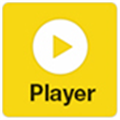



















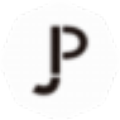


















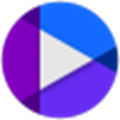








網友評論